22H2 மேம்படுத்தலை நிறுவியவுடன், பல பயனர்கள் தங்கள் கணினிகளில் ஆடியோவைப் பயன்படுத்த முடியாது. இந்தச் சிக்கல் நிறுவப்பட்ட அனைத்து நிரல்களையும் பயன்பாடுகளையும் பாதிக்கிறது மற்றும் ஒலி இயக்கியுடன் தொடர்புடையதாகத் தோன்றுகிறது.

வெளிப்படையாக, இயக்கிகளைப் புதுப்பிப்பது பெரும்பாலான பயனர்களுக்கு வேலை செய்யவில்லை, அடுத்து என்ன செய்வது என்பதில் அவர்கள் குழப்பமடைகிறார்கள். இந்த வழிகாட்டியில், இது நிகழும்போது முயற்சி செய்வதற்கான பிழைத்திருத்த முறைகளைப் பார்ப்போம். உங்கள் சூழ்நிலைக்கு மிகவும் பொருத்தமான முறையைத் தொடரவும்.
1. ஆடியோ ட்ரபிள்ஷூட்டரை இயக்கவும்
விண்டோஸில் ஒலி தொடர்பான ஏதேனும் சிக்கல்களை எதிர்கொண்டால் நீங்கள் செய்ய வேண்டிய முதல் விஷயம் ஆடியோ சரிசெய்தலை இயக்க வேண்டும்.
ஆடியோ சரிசெய்தலை இயக்க, இந்தப் படிகளைப் பின்பற்றவும்:
- அழுத்தவும் வெற்றி + நான் அமைப்புகள் பயன்பாட்டைத் திறக்க விசைகளை ஒன்றாக இணைக்கவும்.
- தேர்வு செய்யவும் அமைப்பு > சரிசெய்தல் > பிற சிக்கல் தீர்க்கும் கருவிகள்.
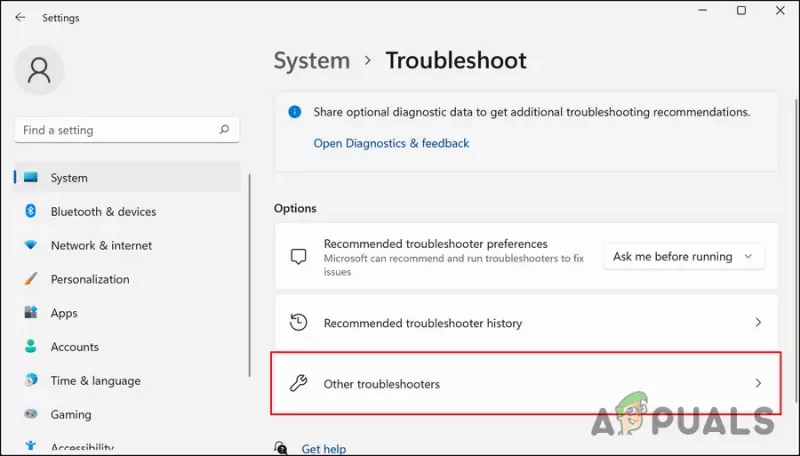
பிற சரிசெய்தல்களை அணுகவும்
- இப்போது, கண்டுபிடிக்கவும் ஆடியோவை இயக்குகிறது சரிசெய்தல் மற்றும் கிளிக் செய்யவும் ஓடு பொத்தானை. பிழையறிந்து திருத்துபவர் இப்போது கணினியை பிழைகளுக்கு ஸ்கேன் செய்யத் தொடங்கும்.
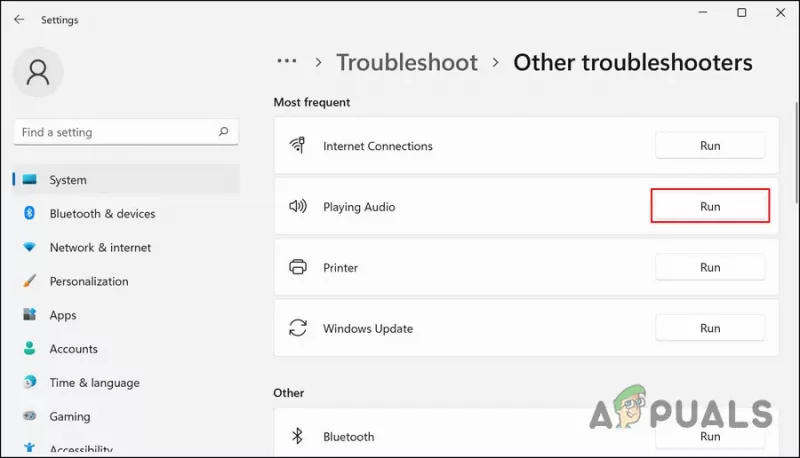
ப்ளேயிங் ஆடியோ பிரச்சனை தீர்க்கும் கருவியை இயக்கவும்
- சரிசெய்தல் ஸ்கேன் முடிந்ததும், ஏதேனும் சிக்கல்கள் அடையாளம் காணப்பட்டதா எனச் சரிபார்க்கவும். பிழையறிந்து திருத்துபவர் சிக்கலைக் கண்டறிந்து, அதைச் சரிசெய்ய பரிந்துரைத்தால், கிளிக் செய்யவும் இந்த பிழைத்திருத்தத்தைப் பயன்படுத்தவும் .
- இல்லையென்றால், கிளிக் செய்யவும் சரிசெய்தலை மூடு விருப்பம் மற்றும் கீழே உள்ள அடுத்த தீர்வுக்கு செல்லவும்.
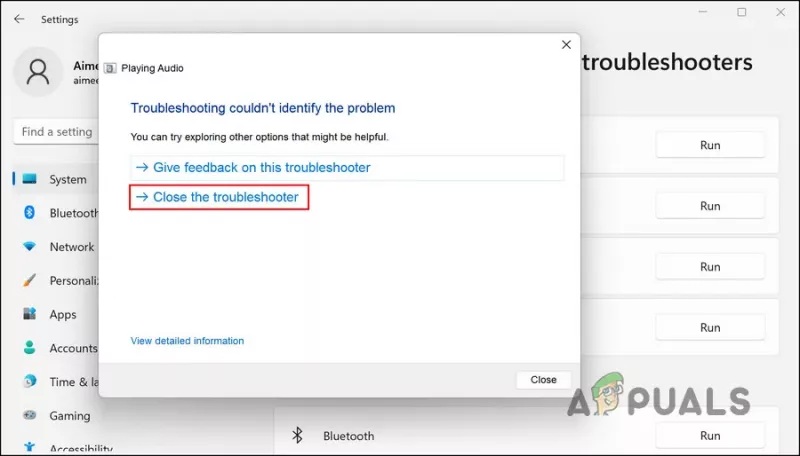
சரிசெய்தலில் இருந்து வெளியேறவும்
2. அப்டேட்/ரோல்பேக் டிரைவர்
நீங்கள் இயக்கியின் மற்றொரு பதிப்பை நிறுவ முயற்சி செய்யலாம், ஏனெனில் சிக்கல் பொருந்தாத காரணத்தால் ஏற்படலாம். நீங்கள் இயக்கியை அதன் சமீபத்திய உருவாக்கத்திற்கு புதுப்பிக்கலாம் அல்லது முந்தைய பதிப்பிற்கு மாற்றலாம்.
கீழே உள்ள இரண்டு முறைகளையும் நாங்கள் விவாதித்தோம், எனவே உங்கள் சூழ்நிலைக்கு மிகவும் பொருத்தமான ஒன்றைத் தொடரவும்.
2.1 இயக்கியைப் புதுப்பிக்கவும்
இந்த நோக்கத்திற்காக நாங்கள் சாதன மேலாளர் பயன்பாட்டைப் பயன்படுத்துவோம். நீங்கள் செய்ய வேண்டியது இங்கே:
- Windows Searchசில் Device Manager என டைப் செய்து கிளிக் செய்யவும் திற .
- பின்வரும் சாளரத்தில், விரிவாக்கவும் ஆடியோ உள்ளீடுகள் மற்றும் வெளியீடுகள் பிரிவு மற்றும் சிக்கல் இயக்கி மீது வலது கிளிக் செய்யவும்.
- தேர்வு செய்யவும் இயக்கியைப் புதுப்பிக்கவும் சூழல் மெனுவிலிருந்து.
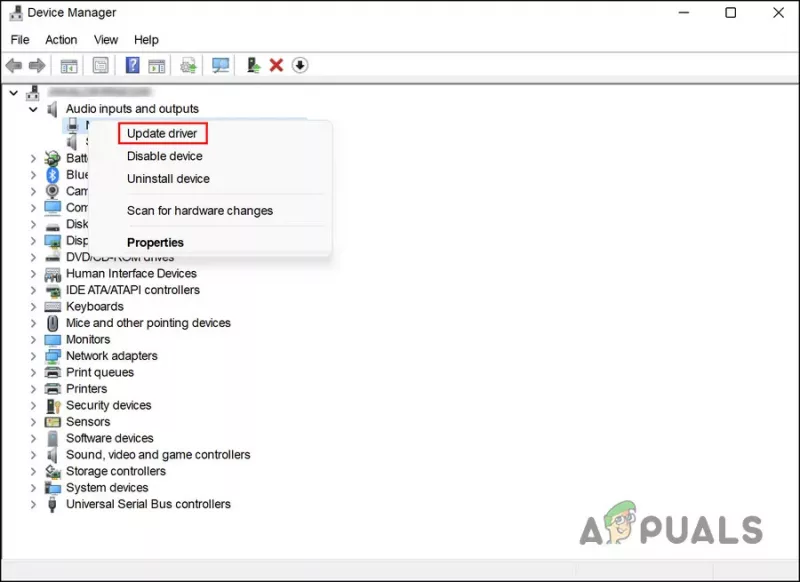
ஆடியோ இயக்கியைப் புதுப்பிக்கவும்
- இப்போது, கிளிக் செய்யவும் இயக்கிகளைத் தானாகத் தேடுங்கள் பின்னர் கணினியிலிருந்து ஒரு இயக்கியைத் தேர்ந்தெடுக்க கணினியை அனுமதிக்கவும்.
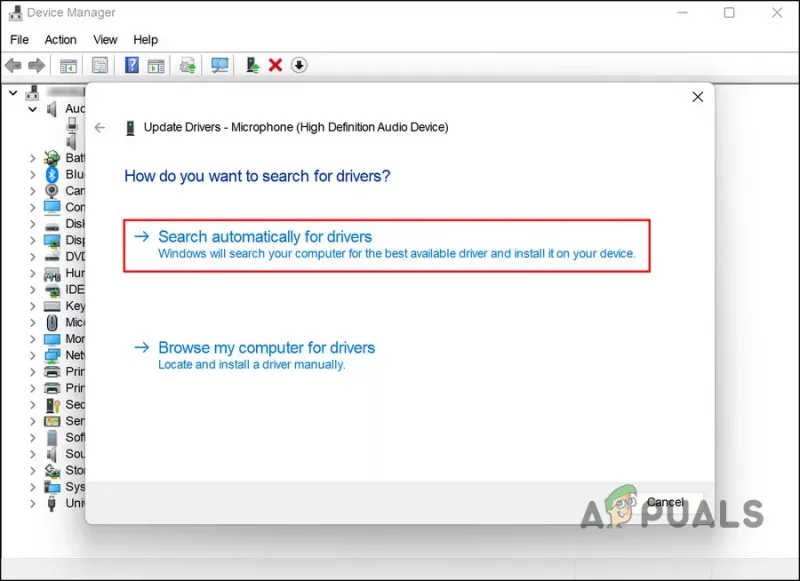
இயக்கிகளைத் தேட சாதன நிர்வாகியை அனுமதிக்கவும்
- தொடர, திரையில் உள்ள வழிமுறைகளைப் பின்பற்றவும், பின்னர் உங்கள் கணினியை மறுதொடக்கம் செய்யவும். பிழை தொடர்ந்தால், மீண்டும் 1-3 படிகளைப் பின்பற்றவும்.
- இந்த நேரத்தில், தேர்வு செய்யவும் கிடைக்கக்கூடிய இயக்கிகளின் பட்டியலிலிருந்து தேர்வு செய்கிறேன் என் கணினியில்.
- தேர்வு செய்யவும் உயர் வரையறை ஆடியோ சாதனம் மற்றும் அதை நிறுவவும்.
- இறுதியாக, உங்கள் கணினியை மறுதொடக்கம் செய்து சிக்கல் தீர்க்கப்பட்டதா என சரிபார்க்கவும்.
உங்கள் கணினியில் சமீபத்திய இயக்கி பதிப்பு இல்லையென்றால், உங்கள் உற்பத்தியாளரின் வலைத்தளத்தைப் பார்வையிட்டு, அங்கிருந்து சமீபத்திய ஆடியோ இயக்கியைப் பதிவிறக்குவது சிறந்தது. பின்னர், நாம் மேலே விவாதித்த படிகளைப் பின்பற்றி அதை நிறுவவும்.
2.2 டிரைவரை திரும்பப் பெறுதல்
நீங்கள் டிரைவரை பழைய நிலைக்கு மாற்றலாம். எப்படி என்பது இங்கே:
- நாங்கள் கீழே விவரித்தபடி ஆடியோ மற்றும் உள்ளீடுகள் பகுதியை அணுகவும்.
- இலக்கு இயக்கி மீது வலது கிளிக் செய்து தேர்வு செய்யவும் பண்புகள் சூழல் மெனுவிலிருந்து.
- பண்புகள் உரையாடலில், என்பதற்குச் செல்லவும் இயக்கிகள் தாவல் மற்றும் கிளிக் செய்யவும் ரோல் பேக் டிரைவர் பொத்தானை.
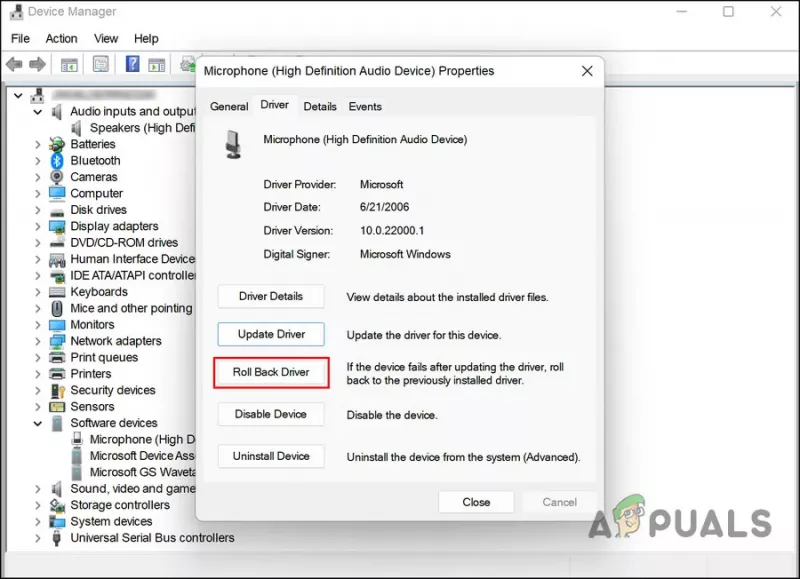
டிரைவரை மீண்டும் உருட்டவும்
- தொடர, திரையில் உள்ள வழிமுறைகளைப் பின்பற்றவும், பின்னர் சிக்கல் தீர்க்கப்பட்டதா எனச் சரிபார்க்கவும்.
3. KB5017321 மற்றும் KB5017026 ஐ நிறுவல் நீக்கவும் (பொருந்தினால்)
வெளியிடப்பட்ட சமீபத்திய கணினி புதுப்பிப்புகள் தவறானவை மற்றும் கணினியில் சிக்கல்களை ஏற்படுத்தும் நேரங்கள் உள்ளன. நாங்கள் விவாதிக்கும் ஆடியோ சிக்கல்களின் விஷயத்தில், பல பயனர்கள் KB5017321 மற்றும் KB5017026 புதுப்பிப்புகள் சிக்கலை ஏற்படுத்துவதைக் கவனித்தனர், மேலும் அவற்றை நிறுவல் நீக்குவதன் மூலம் சிக்கலைத் தீர்க்க முடிந்தது.
நீங்களும் உங்கள் கணினியில் இந்தப் புதுப்பிப்புகளை நிறுவியிருந்தால், அவற்றை நிறுவல் நீக்கம் செய்யுமாறு பரிந்துரைக்கிறோம். நீங்கள் அதை எப்படி செய்யலாம் என்பது இங்கே:
- அச்சகம் வெற்றி + ஆர் ரன் திறக்க.
- ரன் உரை புலத்தில் கட்டுப்பாட்டை டைப் செய்து கிளிக் செய்யவும் உள்ளிடவும் .
- பின்வரும் சாளரத்தில், தேர்வு செய்யவும் நிகழ்ச்சிகள் கிடைக்கக்கூடிய விருப்பங்களின் பட்டியலிலிருந்து.
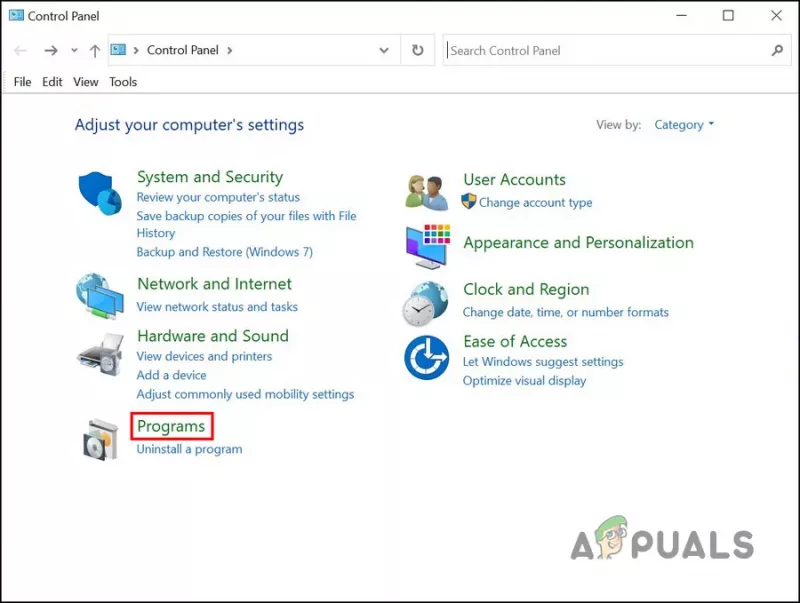
நிரல் விருப்பத்தை கிளிக் செய்யவும்
- கிளிக் செய்யவும் நிறுவப்பட்ட புதுப்பிப்புகளைப் பார்க்கவும் நிரல்கள் மற்றும் அம்சங்களின் கீழ்.
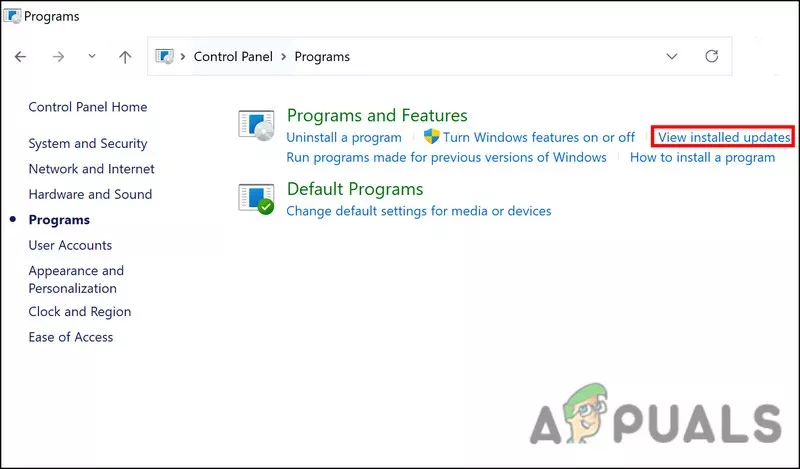
நிறுவப்பட்ட புதுப்பிப்புகளைக் காண்க விருப்பத்தைக் கிளிக் செய்க
- கணினியில் நிறுவப்பட்ட அனைத்து புதுப்பிப்புகளின் பட்டியலை இப்போது நீங்கள் பார்க்க வேண்டும். KB5017321 மற்றும் KB5017026 புதுப்பிப்புகளைக் கண்டறிந்து அவற்றின் மீது வலது கிளிக் செய்யவும்.
- தேர்வு செய்யவும் நிறுவல் நீக்கவும் மேலும் சிக்கலைச் சரிசெய்ய திரையில் உள்ள வழிமுறைகளைப் பின்பற்றவும்.
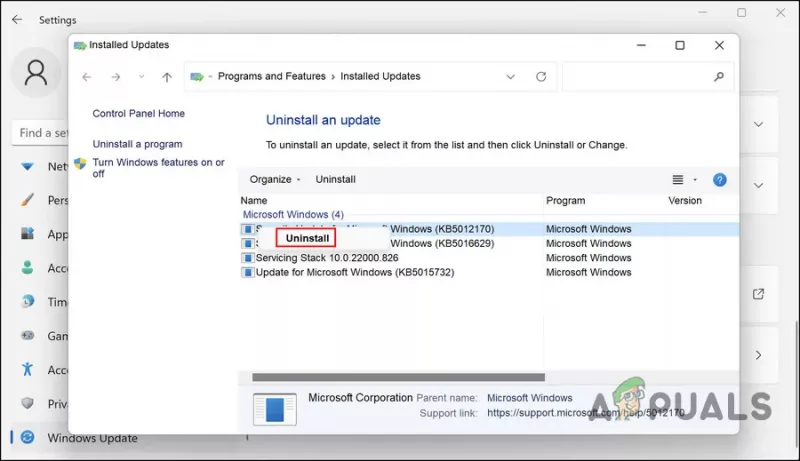
புதுப்பிப்பை நிறுவல் நீக்கவும்
4. KB5019509 புதுப்பிப்பை நிறுவவும்
மைக்ரோசாப்ட் அறிமுகப்படுத்திய புதிய புதுப்பிப்பு KB5019509 அப்டேட் ஆகும். உங்கள் கணினியில் ஏற்கனவே இந்தப் புதுப்பிப்பு இல்லை என்றால், அது சிக்கலைச் சரிசெய்கிறதா என்பதைப் பார்க்க, அதை நிறுவ முயற்சிக்கவும்.
இந்த முறையில், மைக்ரோசாஃப்ட் புதுப்பிப்பு பட்டியலைப் பயன்படுத்தி புதுப்பிப்பை கைமுறையாக நிறுவுவோம்.
நீங்கள் செய்ய வேண்டியது இங்கே:
- தலையை நோக்கி மைக்ரோசாஃப்ட் புதுப்பிப்பு பட்டியல் உங்கள் உலாவியில்.
- KB5019509 புதுப்பிப்பைத் தேட, மேல் வலது மூலையில் உள்ள தேடல் பட்டியைப் பயன்படுத்தவும்.
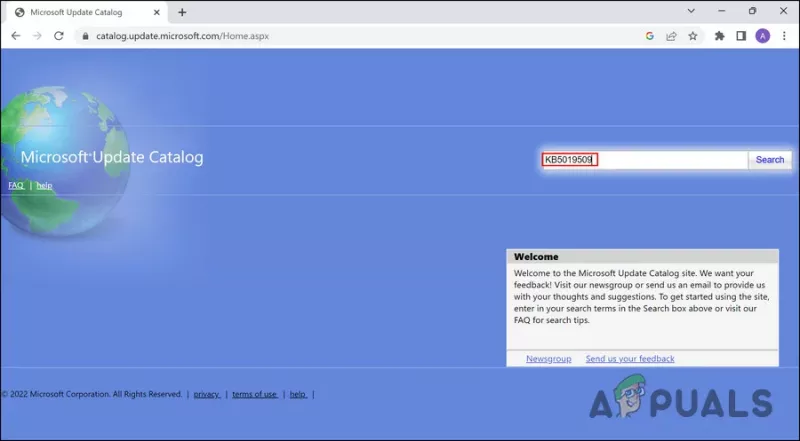
புதுப்பிப்பைத் தேடுங்கள்
- முடிவுகள் காட்டப்பட்டதும், உங்கள் சாதனத்திற்கு ஏற்ப மிகவும் பொருத்தமான புதுப்பிப்பு விருப்பத்தைத் தேடி, கிளிக் செய்யவும் பதிவிறக்க Tamil அதற்கான பொத்தான்.
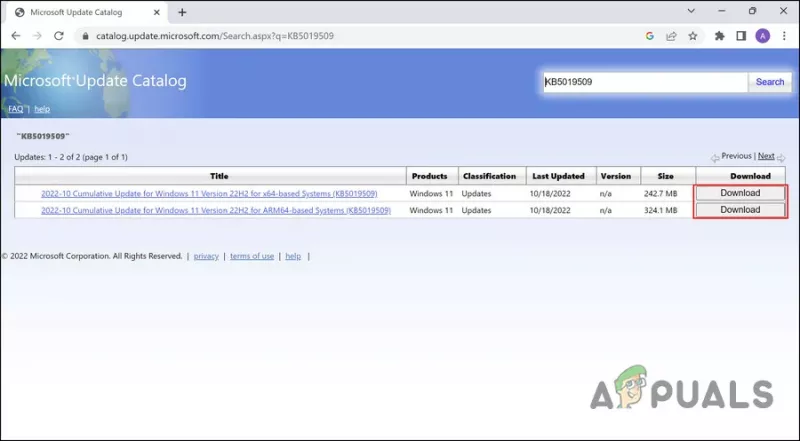
புதுப்பிப்பைப் பதிவிறக்கவும்
- புதுப்பிப்பு கோப்பு பதிவிறக்கம் செய்யப்பட்டதும், புதுப்பிப்பை நிறுவ அதைக் கிளிக் செய்யவும். பின்னர் சிக்கல் தீர்க்கப்பட்டதா என சரிபார்க்கவும்.











![[சரி] எக்ஸ்பாக்ஸ் கேம் பாரில் கட்சி அரட்டையை கேட்க முடியாது](https://jf-balio.pt/img/how-tos/54/can-t-hear-party-chat-xbox-game-bar.png)











